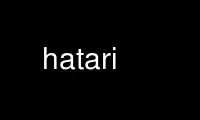
This is the command hatari that can be run in the OnWorks free hosting provider using one of our multiple free online workstations such as Ubuntu Online, Fedora Online, Windows online emulator or MAC OS online emulator
PROGRAM:
NAME
hatari - Atari ST/STE/TT/Falcon emulator
SYNOPSIS
hatari [options] [directory|diskimage|program]
DESCRIPTION
Hatari is an Atari ST/STE/TT/Falcon emulator for Linux, FreeBSD, BeOS and other Systems
which are supported by the SDL library.
With hatari one can run games, demos or applications written for Atari ST, STE or Falcon.
Atari TT support is experimental. Hatari supports the commonly used *.st and *.msa disk
images and hard disk emulation.
To run the emulator a TOS ROM image is needed. EmuTOS, a free implementation of TOS is
shipped with hatari. Since it is not yet fully compatible with the original TOS, some
programs won't run correctly with it. Because of this it is recommended to use a TOS ROM
from a real Atari.
As an argument one can give either a name of a directory that should be emulated as a
virtual GEMDOS hard disk, a floppy disk image or an Atari program that should be
autostarted. In the last case the program's directory will be used as the C: drive from
where this program will be started.
Booting will be done from the disk image or directory that's given last on the command
line as an option or the argument (and which corresponds to A: or C:). If you want to give
floppy image name with an autostarting program name, give it with --disk-a option before
the program name.
OPTIONS
Hatari options are split into several categories:
General options
-h, --help
Print command line options and terminate
-v, --version
Print version information and terminate
--confirm-quit <bool>
Whether Hatari confirms quitting
-c, --configfile <filename>
Read additional configuration values from <file>, these override values read from
the global and user configuration files
-k, --keymap <file>
Load keyboard mapping from <file>
--fast-forward <bool>
On fast machine helps skipping (fast forwarding) Hatari output
Common display options
-m, --mono
Start in monochrome mode instead of color
--monitor <x>
Select monitor type (x = mono/rgb/vga/tv)
-f, --fullscreen
Start the emulator in fullscreen mode
-w, --window
Start the emulator in windowed mode
--grab Grab mouse (also) in windowed mode
--borders <bool>
Show ST/STE/Falcon screen borders (for low/med resolution overscan demos)
--frameskips <x>
Skip <x> frames after each displayed frame to accelerate emulation (0=disabled, >4
uses automatic frameskip with given value as maximum)
--slowdown <x>
Slow down emulation by factor of x (used as multiplier for VBL wait time)
--statusbar <bool>
Show statusbar (with floppy leds etc etc)
--drive-led <bool>
Show overlay drive led when statusbar isn't shown
--max-width <x>
Preferred / maximum window width for borders / zooming
--max-height <x>
Preferred / maximum window height for borders / zooming
--bpp <bool>
Force internal bitdepth (x = 8/15/16/32, 0=disable)
ST/STE specific display options
--desktop-st <bool>
Whether fullscreen mode uses desktop resolution to avoid: messing multi-screen
setups, several seconds delay needed by LCD monitors resolution switching and the
resulting sound break. As Hatari ST/E display code doesn't support zooming (except
low-rez doubling), it doesn't get scaled (by Hatari or monitor) when this is
enabled. Therefore this is mainly useful only if you suffer from the described
effects, but still want to grab mouse and remove other distractions from the screen
just by toggling fullscreen mode. (disabled by default)
--spec512 <x>
Hatari uses this threshold to decide when to render a screen with the slower but
more accurate Spectrum512 screen conversion functions (0 <= x <= 512, 0=disable)
-z, --zoom <x>
Zoom (double) low resolution (1=no, 2=yes)
TT/Falcon specific display options
Zooming to sizes specified below is internally done using integer scaling factors. This
means that different Atari resolutions may show up with different sizes, but they are
never blurry.
--desktop <bool>
Whether to use desktop resolution on fullscreen to avoid issues related to
resolution switching. Otherwise fullscreen will use a resolution that is closest to
the Hatari window size. (enabled by default)
--force-max <bool>
Hatari window size is forced to specified maximum size and black borders used when
Atari resolution doesn't scale evenly to it. This is most useful when recording
videos of Falcon demos that change their resolution. (disabled by default)
--aspect <bool>
Whether to do monitor aspect ratio correction (enabled by default)
VDI options
--vdi <bool>
Whether to use VDI screen mode
--vdi-planes <x>
Use extended VDI resolution with bit depth <x> (x = 1, 2 or 4)
--vdi-width <w>
Use extended VDI resolution with width <w> (320 < w <= 1280)
--vdi-height <h>
Use extended VDI resolution with height <h> (200 < h <= 960)
Screen capture options
--crop <bool>
Remove statusbar from the screen captures
--avirecord
Start AVI recording
--avi-vcodec <x>
Select avi video codec (x = bmp/png)
--avi-fps <x>
Force avi frame rate (x = 50/60/71/...)
--avi-file <file>
Use <file> to record avi
Devices options
-j, --joystick <port>
Emulate joystick with cursor keys in given port (0-5)
--joy<port> <type>
Set joystick type (none/keys/real) for given port
--printer <file>
Enable printer support and write data to <file>
--midi-in <filename>
Enable MIDI support and write MIDI data to <file>
--midi-out <filename>
Enable MIDI support and read MIDI data from <file>
--rs232-in <filename>
Enable serial port support and use <file> as the input device
--rs232-out <filename>
Enable serial port support and use <file> as the output device
Disk options
--drive-a <bool>
Enable/disable drive A (default is on)
--drive-b <bool>
Enable/disable drive B (default is on)
--drive-a-heads <x>
Set number of heads for drive A (1=single sided, 2=double sided)
--drive-b-heads <x>
Set number of heads for drive B (1=single sided, 2=double sided)
--disk-a <file>
Set disk image for floppy drive A
--disk-b <file>
Set disk image for floppy drive B
--protect-floppy <x>
Write protect floppy image contents (on/off/auto). With "auto" option write
protection is according to the disk image file attributes
--protect-hd <x>
Write protect harddrive <dir> contents (on/off/auto). With "auto" option the
protection can be controlled by setting individual files attributes as it disables
the file attribute modifications for the GEMDOS hard disk emulation
--gemdos-case <x>
Specify whether new dir/filenames are forced to be in upper or lower case with the
GEMDOS HD emulation. Off/upper/lower, off by default
-d, --harddrive <dir>
Emulate harddrive partition(s) with <dir> contents. If directory contains only
single letter (C-Z) subdirectories, each of these subdirectories will be treated as
a separate partition, otherwise the given directory itself will be assigned to
drive "C:". In the multiple partition case, the letters used as the subdirectory
names will determine to which drives/partitions they're assigned. If <dir> is an
empty string, then harddrive's emulation is disabled
--acsi <file>
Emulate an ACSI hard disk with an image <file>
--ide-master <file>
Emulate an IDE master hard disk with an image <file>
--ide-slave <file>
Emulate an IDE slave hard disk with an image <file>
--fastfdc <bool>
speed up FDC emulation (can cause incompatibilities)
Memory options
--memstate <file>
Load memory snap-shot <file>
-s, --memsize <x>
Set amount of emulated RAM, x = 1 to 14 MiB, or 0 for 512 KiB
ROM options
-t, --tos <imagefile>
Specify TOS ROM image to use
--patch-tos <bool>
Use this option to enable/disable TOS ROM patching. Experts only! Leave this
enabled unless you know what you are doing!
--cartridge <imagefile>
Use ROM cartridge image <file> (only works if GEMDOS HD emulation and extended VDI
resolution are disabled)
CPU options
--cpulevel <x>
Specify CPU (680x0) to use (use x >= 1 with EmuTOS or TOS >= 2.06 only!)
--cpuclock <x>
Set the CPU clock (8, 16 or 32 Mhz)
--compatible <bool>
Use a more compatible, but slower 68000 CPU mode with better prefetch accuracy and
cycle counting
Misc system options
--machine <x>
Select machine type (x = st, ste, tt or falcon)
--blitter <bool>
Enable blitter emulation (ST only)
--dsp <x>
Falcon DSP emulation (x = none, dummy or emu, Falcon only)
--timer-d <bool>
Patch redundantly high Timer-D frequency set by TOS. This about doubles Hatari
speed (for ST/e emulation) as the original Timer-D frequency causes most of the
interrupts.
--fast-boot <bool>
Patch TOS and initialize the so-called "memvalid" system variables to by-pass the
memory test of TOS, so that the system boots faster.
--rtc <bool>
Enable real-time clock
Sound options
--mic <bool>
Enable/disable (Falcon only) microphone
--sound <x>
Sound frequency: 6000-50066. "off" disables the sound and speeds up the emulation.
To prevent extra sound artifacts, the frequency should be selected so that it
either matches evenly with the STE/TT/Falcon sound DMA (6258, 12517, 250033, 50066
Hz) or your sound card frequencies (11025, 22050, 44100 or 6000...48000 Hz). Check
what your sound card supports.
--sound-buffer-size <x>
SDL's sound buffer size: 10-100, or 0 to use default buffer size. By default
Hatari uses an SDL buffer size of 1024 samples, which gives approximatively 20-30
ms of sound depending on the chosen sound frequency. Under some OS or with not
fully supported sound card, this default setting can cause a bigger delay at lower
frequency (nearly 0.5 sec). In that case, you can use this option to force the
size of the sound buffer to a fixed number of milliseconds of sound (using 20 is
often a good choice if you have such problems). Most users will not need this
option.
--sound-sync <bool>
The emulation rate is nudged by +100 or 0 or -100 micro-seconds on occasion. This
prevents the sound buffer from overflowing (long latency and lost samples) or
underflowing (short latency and repeated samples). The emulation rate smoothly
deviates by a maximum of 0.58% until synchronized, while the emulator continuously
generates every sound sample and the crystal controlled sound system consumes every
sample.
(on|off, off=default)
--ym-mixing <x>
Select a method for mixing the three YM2149 voice volumes together. "model" uses a
mathematical model of the YM voices, "table" uses a lookup table of audio output
voltage values measured on STF and "linear" just averages the 3 YM voices.
Debug options
-D, --debug
Toggle whether CPU exceptions invoke the debugger
--debug-except <flags>
Specify which exceptions invoke debugger, see --debug-except help for available
(comma separated) exception flags.
--bios-intercept
Toggle XBios command parsing. Allows Atari programs to use all Hatari functionality
and change Hatari state through Hatari specifit XBios(255) calls. XBios(20)
printscreen calls produce also Hatari screenshots.
--conout <device>
Enable console (xconout vector functions) output redirection for given <device> to
host terminal. Device 2 is for the (CON:) VT52 console, which vector function
catches also EmuTOS panic messages and MiNT console output, not just normal BIOS
console output.
--disasm <x>
Set disassembly options. 'uae' and 'ext' select the dissasembly engine to use,
bitmask sets output options for the external disassembly engine and 'help' lists
them.
--natfeats <bool>
Enable/disable (basic) Native Features support. E.g. EmuTOS uses it for debug
output.
--trace <flags>
Activate debug traces, see --trace help for available (comma separated) tracing
flags
--trace-file <file>
Save trace output to <file> (default=stderr)
--parse <file>
Parse/execute debugger commands from <file>
--saveconfig
Save Hatari configuration and exit. Hatari UI needs Hatari configuration file to
start, this can be used to create it automatically.
--no-parachute
Disable SDL parachute to get Hatari core dumps. SDL parachute is enabled by default
to restore video mode in case Hatari terminates abnormally while using non-standard
screen resolution.
--control-socket <file>
Hatari reads options from given socket at run-time
--log-file <file>
Save log output to <file> (default=stderr)
--log-level <x>
Log output level (x=debug/todo/info/warn/error/fatal)
--alert-level <x>
Show dialog for log messages above given level
--run-vbls <x>
Exit after X VBLs
COMMANDS
The shortcut keys can be configured in the configuration file. The default settings are:
AltGr + a
record animation
AltGr + g
grab a screenshot
AltGr + i
boss key: leave full screen mode and iconify window
AltGr + j
activate joystick emulation via cursor keys
AltGr + m
(un-)lock the mouse into the window
AltGr + r
warm reset the ST (same as the reset button)
AltGr + c
cold reset the ST (same as the power switch)
AltGr + d
open dialog to select/change disk A
AltGr + s
enable/disable sound
AltGr + q
quit the emulator
AltGr + x
toggle normal/max speed
AltGr + y
enable/disable sound recording
AltGr + k
save memory snapshot
AltGr + l
load memory snapshot
F11 toggle between fullscreen and windowed mode
F12 activate the hatari options GUI
You may need to hold SHIFT down while in windowed mode.
Pause Pauses the emulation
AltGr + Pause
Invokes the internal Hatari debugger
Emulated Atari ST keyboard
All other keys on the keyboard act as the normal Atari ST keys so pressing SPACE on your
PC will result in an emulated press of the SPACE key on the ST. The following keys have
special meanings:
Alt will act as the ST's ALTERNATE key
left Ctrl
will act as the ST's CONTROL key
Page Up
will emulate the ST's HELP key
Page Down
will emulate the ST's UNDO key
AltGr will act as Alternate as well as long as you do not press it together with a Hatari
hotkey combination.
The right Ctrl key is used as the fire button of the emulated joystick when you turn on
joystick emulation via keyboard.
The cursor keys will act as the cursor keys on the Atari ST as long as joystick emulation
via keyboard has been turned off.
Use hatari online using onworks.net services
